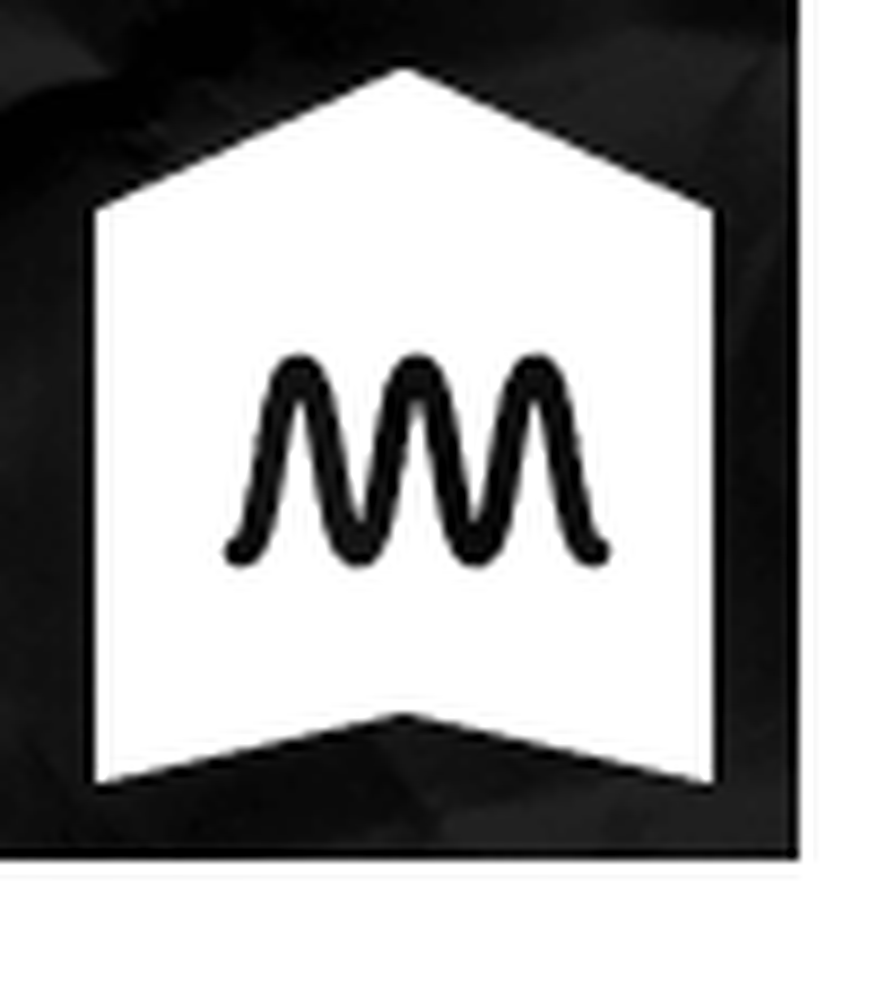Le raccourci d'écran dans OneNote ne fonctionne pas après la mise à niveau vers Windows 10 / 8.1

Sans aucun doute, Une note est encore un autre élément utile de Microsoft'suite de productivité aka Bureau. En utilisant Une note, vous pouvez facilement couper vos notes immédiates. Pour que cela soit réglé, il suffit d’appuyer sur Touche Windows + S la combinaison sur le clavier et la note peut être coupée progressivement à l'écran.

Le raccourci d'écran dans OneNote ne fonctionne pas
Ce Windows + S combinaison à couper fonctionnait parfaitement jusqu'à Windows 8. Mais quand je suis passé à Windows 8.1, puis la même combinaison de mots-clés amène l'expérience de recherche, donc je ne reçois pas le Coupure d'écran options. En d'autres termes, Coupure d'écran les touches de raccourci ne fonctionnent pas car je suis passé à Windows 8.1, quel que soit le Bureau itération j'utilise.
Attribuer différentes touches de raccourci pour la coupure d'écran
Pour résoudre ce problème, nous pouvons facilement affecter différentes touches de raccourci à Une note fonctionnalité utilisant Éditeur de registre, depuis la modification des fichiers système pour modifier Windows + S pourrait être risqué. Voici comment affecter différentes touches de raccourci pour obtenir une capture d'écran dans Office:
1. presse Touche Windows + R combinaison, type put Regedt32.exe dans Courir boîte de dialogue et appuyez sur Entrée pour ouvrir le Éditeur de registre.

2. Accédez à l'emplacement suivant:
HKEY_CURRENT_USER \ Logiciel \ Microsoft \ Office \ 15.0 \ OneNote \ Options \ Autre

Nous avons supposé que vous utilisiez Office 2013; par conséquent, 15.0 a été mentionné. Si vous utilisez Office 2010, remplacez-le par 14.0. Si vous utilisez Office 2007, remplacez-le par 12.0.
3. Dans le volet de droite de cet emplacement, créez un nouveau DWORD en utilisant Clic-droit -> Nouveau -> Valeur DWORD. Nommez le nouveau créé DWORD comme ScreenClippingShortcutKey, double-cliquez sur le même DWORD pour le modifier:

4. Mettre le Données de valeur est égal à 41, il définira les touches de raccourci pour Touche Windows + A. Si vous souhaitez définir d'autres touches de raccourci que celles-ci, veuillez vous reporter à ce message MSDN. Assurez-vous de ne pas utiliser ces touches de raccourci Données de valeur qui sont déjà assignés dans les fenêtres par raccourci. Cliquez sur D'accord après la saisie souhaitée Données de valeur. Fermer la Éditeur de registre et redémarrez pour obtenir des résultats.
J'espère que cela pourra aider!